
品牌型号:联想小新Air-14 2020
系统:win10 1909 64位企业版
软件版本:Adobe Photoshop cs6
部分用户可能电脑型号不一样,但系统版本一致都适合该方法。
ps是经常使用到的处理图片的软件,那么对于图片中复杂的人物来说,那么ps怎么把复杂人物抠出来?下面就给大家分享一下ps如何将复杂背景的人物抠出来。
1、打开ps,导入素材,双击背景图层将其解锁,确定


2、接着点击左侧工具栏的钢笔工具,使用钢笔工具抠出需要的区域,然后按下ctrl+回车键确定选区

3、ctrl+shift+i进行反选,Delete删除不需要的区域


4、最后点击文件,存储为,选择存储位置,将保存类型选择为PNG,保存,确定即可
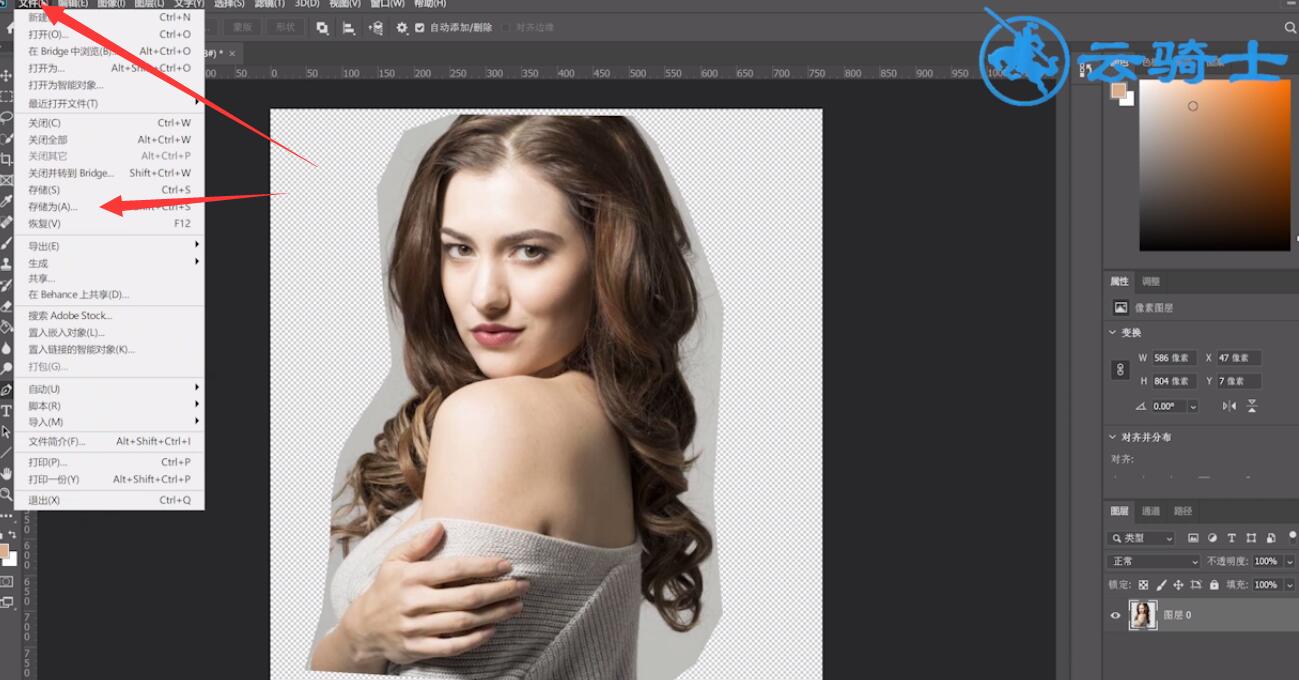
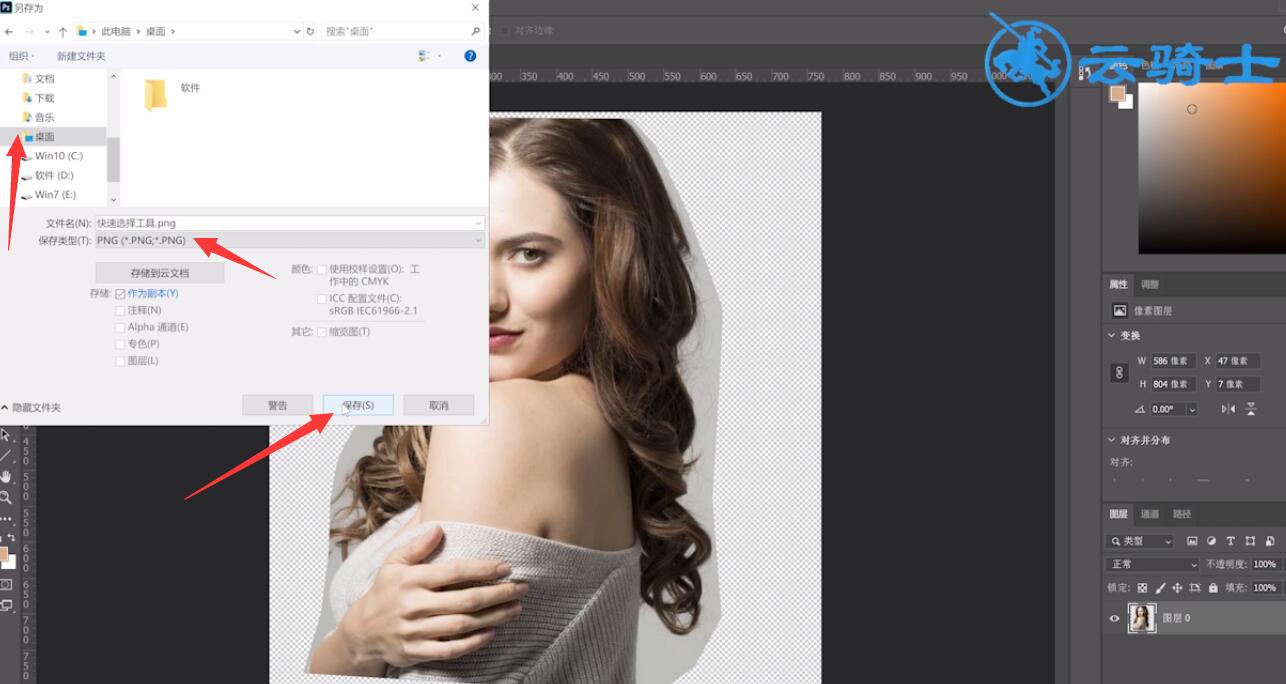
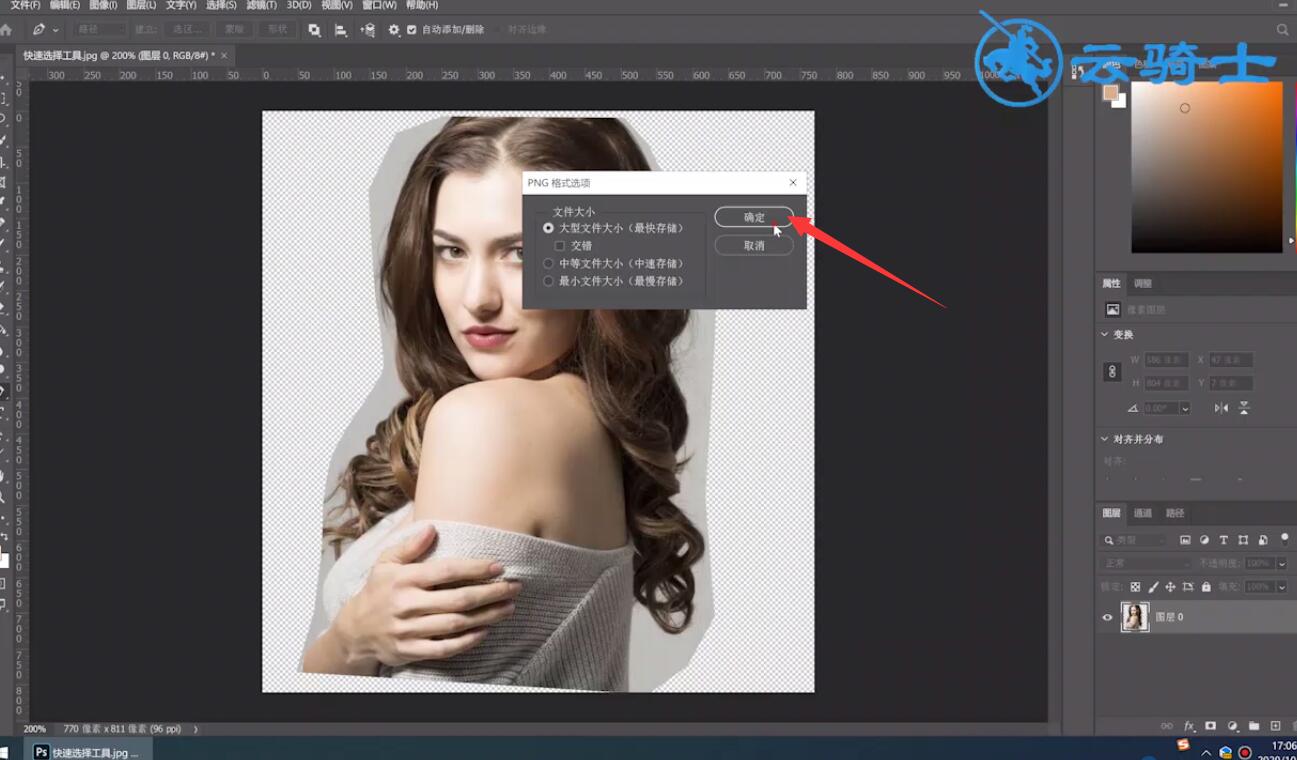
以上就是ps怎么把复杂的人物抠出来的内容,希望对各位有所帮助。